Sácale el máximo de partido a TikTok, y potencia el alcance de tus vídeos, con todos los trucos que hemos reunido para ti: con ellos la aplicación te será mucho más sencilla, también más práctica. Desde maneras para visualizar los tiktoks a hacer más creativas tus grabaciones.
Más allá de la polémica entre Estados Unidos y China, que se saldrá con la probable compra de la división estadounidense por parte de Oracle, TikTok sigue siendo una excelente red social en la que disfrutar de todo tipo de contenido, también para compartirlo. El universo creativo de TikTok es inabarcable. Y entre tanta competencia resulta difícil destacar, de ahí que partir con ventaja resulte tan interesante: con todos los trucos que te ofrecemos le sacarás el máximo jugo a tu cuenta de TikTok.
Haz zoom mientras grabas
El botón de grabar no sólo pone en marcha la captura de vídeo, también funciona como zoom. Mientras mantienes pulsado dicho botón muévelo hasta el centro de la pantalla: verás que la cámara aplica zoom sobre la imagen. Eso sí, ten en cuenta que es un aumento digital, por lo que la calidad de la imagen se reduce.
Cambia rápidamente entre la cámara trasera y la delantera
Aparte del botón dedicado en la esquina superior derecha (en el área de grabación) TikTok ofrece un gesto rápido para alternar entre una cámara y otra: haz doble pulsación sobre la pantalla. Esto no sólo es válido antes de pulsar en el botón de grabación, también te permite cambiar entre cámaras instantáneamente si utilizas el temporizador.
Ahorra datos móviles usando TikTok

Es un ajuste que no está demasiado escondido y que conviene conocer: TikTok permite reducir el consumo de datos móviles. Ve hasta tu perfil con el icono de 'Yo', pulsa en los tres puntos superiores de menú y activa 'Ahorro de datos' desde la sección con el mismo nombre. Los vídeos reducirán su calidad al reproducirse, pero sólo cuando uses TikTok con redes móviles.
Actualiza el feed y la bandeja de entrada al instante
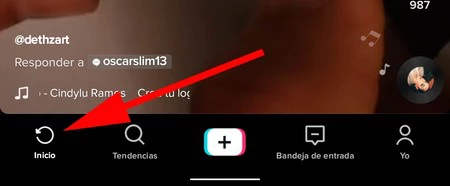 Pulsando en el icono no hace falta hacer el gesto de estirar de la pantalla
Pulsando en el icono no hace falta hacer el gesto de estirar de la pantalla
Estirar de la pantalla hacia abajo y soltar permite actualizar el feed de TikTok (todo el contenido que la app te recomienda) y también la bandeja de entrada, pero hay una manera de hacer más rápida la actualización: pulsa en el icono respectivo de la parte inferior.
- Si estás en la portada de TikTok pulsa en 'Inicio'.
- Si estás en el área de notificaciones pulsa en el icono de 'Bandeja de entrada'.
Verás que los respectivos iconos cambian a una flecha giratoria. Y TikTok actualizará ambas páginas de manera más rápida que si haces el gesto de estirar de la pantalla hacia abajo.
Convierte en Gif animado cualquier vídeo de TikTok
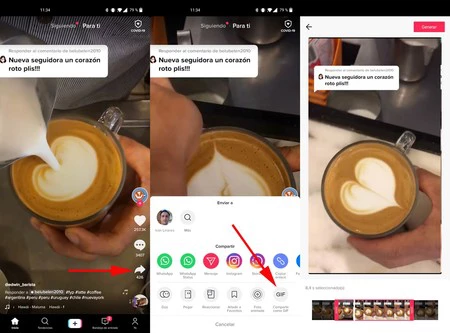
Los Gifs son perfectos para compartirlos en redes sociales o en aplicaciones como WhatsApp. Y es realmente sencillo armar un Gif animado de cualquier vídeo: sólo tienes que irte al vídeo en cuestión, pulsar sobre la flecha de compartir (abajo a la derecha de la pantalla) y elegir la última opción del menú de TikTok, el que pone 'Compartir como Gif'. Lo mejor es que puedes editar el archivo para seleccionar justo el metraje que necesitas. El Gif animado se guarda en la galería de tu teléfono.
Reproducir vídeos en 'reversa'
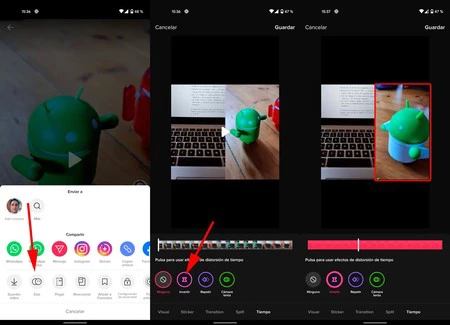
En TikTok está bastante de moda crear contenido que parece una cosa en el sentido normal de la reproducción y que, al reproducir dicho vídeo del revés, desvela un supuesto misterio escondido. Es el denominado 'reversa', un tipo de contenido que requiere unos pasos para entenderlo:
- Pulsa en la fecha de compartir el vídeo.
- Aprieta en la opción 'Duo' y utiliza la opción de grabar para cubrir todo el vídeo en reversa. No importa lo que grabes.
- Una vez tengas el vídeo pulsa en siguiente y selecciona 'Efectos', en la parte inferior.
- Ve hasta tiempo y elige 'Invertir'. El vídeo que querías ver del revés se reproducirá en ese sentido para descubrirte el misterio.
El efecto de invertir vale para reproducir el vídeo de otro, también para aplicar el efecto a tu propia grabación. Utilízalo a tu gusto.
Reproducir un TikTok a cámara lenta
El proceso es el mismo que para la reversa: como TikTok no permite alterar directamente la reproducción tienes que cambiarle la velocidad en el proceso de edición. Haz un 'Duo' con el vídeo, graba la misma duración que el vídeo a cámara lenta, pulsa en 'Efectos, después en 'Tiempo' y marca la cámara lenta. Fíjate en la ventana del vídeo original para descubrir qué era lo que escondía.
Entrena el algoritmo para ver vídeos adaptados a tus gustos
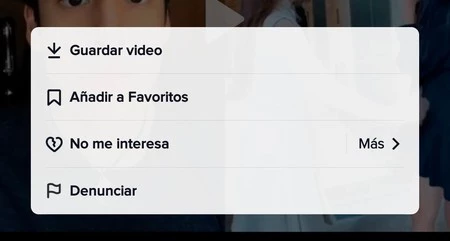
TikTok comienza pidiéndote los gustos para así ofrecerte vídeos, pero sólo con eso no va a acertar: lo mejor que puedes hacer es entrenar a su algoritmo.
- Mantén pulsado en los vídeos que no te gustan hasta que aparezca la opción de 'No me interesa' y elige 'Ocultar vídeos de este usuario' (si toda su temática es similar) u 'Ocultar vídeos con este sonido' (para minimizar la aparición de TikToks similares).
- Aquellos vídeos que te gustan mucho márcalos como 'Favoritos' (mantén pulsado sobre el vídeo hasta que te aparezca la opción).
- Comenta en aquellos vídeos que te gusten: TikTok lo tomará como un valor a estimar (y ganarás viralidad para tus grabaciones).
- Sigue a aquellos creadores con los que encajes en términos de temática.
Conforme utilices TikTok mejor se adaptará la aplicación a ti. Por eso, lo mejor es que interacciones al máximo en lugar de sólo desplazar verticalmente el feed de vídeos: el algoritmo tendrá en cuenta todas esas acciones.
Crea secuencias de imágenes
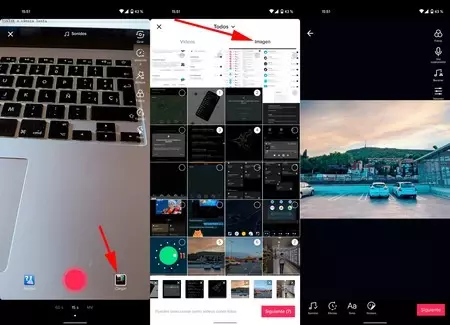
Lo más habitual en TikTok es encontrarse con vídeos, pero no es el único tipo de contenido que puedes hacer ya que la app también permite crear secuencias de imágenes, lo que vendría a ser un pase de diapositivas. Para ello tienes que ir a crear nuevo vídeo y pulsar en la galería (abajo a la derecha). Ve a la pestaña 'Imagen' y selecciona las fotos que desees. Pulsa en 'Siguiente' y termina el vídeo de fotos con música, stickers o filtros, a tu elección.
Secuencia de imágenes con transición (MV)
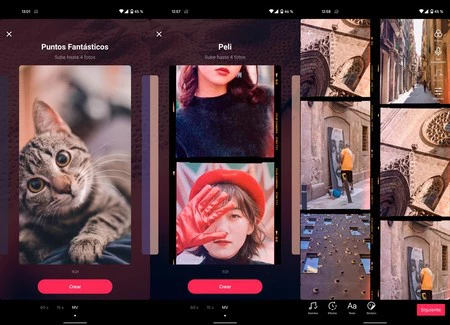
Lo anterior es para crear un pase de diapositivas, pero TikTok ofrece una manera mucho más creativa de armar las secuencias de imagen: los MV.
- Abre una nueva grabación con el '+' y fíjate en la parte baja de la pantalla para pulsar en 'MV'.
- Desplaza la pantalla hasta que veas la creatividad que más se ajuste a tus fotos. Hay 21 distintas.
- Una vez elegido el tema pulsa en 'Crear' para cargar las imágenes de tu galería. Puedes subir varias fotos, el número concreto dependerá del tema.
- TikTok combinará el tema con tus imágenes. Y puedes cambiar la música, aplicar efectos, escribir encima o pegar stickers antes de publicar el vídeo, a tu elección.
Amplía la grabación de vídeo hasta 60 segundos
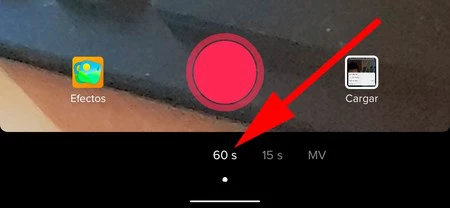
No es que sea un truco en sí, pero sí que es una opción algo escondida ya que el botón de activación es muy pequeño. Y es que por defecto TikTok permite grabar clips de 15 segundos, pero puedes activar la extensión a 60 segundos si pulsas sobre el '60 s' de la parte inferior de la pantalla, en grabar un nuevo vídeo.
Guarda un vídeo sin marca de agua
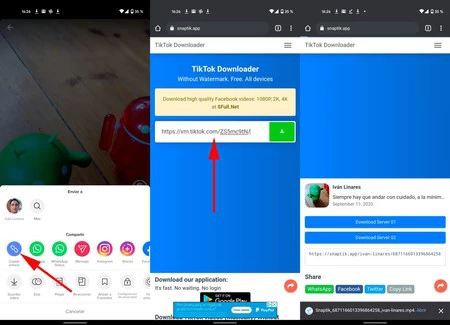
TikTok permite guardar el contenido con la pertinente opción del menú compartir (la flecha), pero a cambio coloca una gran marca de agua con el nombre de la app. Esto se puede quitar utilizando algún servicio de descarga, como Snaptik.
- Aprieta en la flecha de compartir.
- Selecciona la primera opción, la de copiar enlace.
- Ve hasta 'snaptik.app' y pega el enlace del TikTok en el cuadro de texto. Aprieta en el icono de descargar.
- Una vez la web realice el proceso te dará el enlace a descargar, normalmente en varios servidores a elegir. Pulsa en cualquiera de ellos y el vídeo se descargará a tu móvil sin marca de agua.
Pon un TikTok como fondo de pantalla animado
¿Te gusta tanto un TikTok como para ponértelo de wallpaper en el teléfono? Puedes hacerlo, sólo debes seguir los siguientes pasos:
En Android
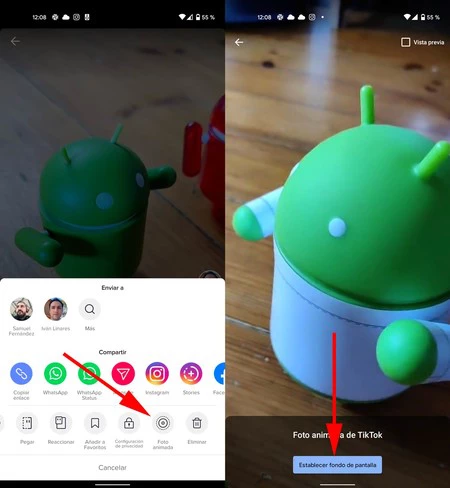
TikTok no permite crear un fondo animado de un vídeo en los móviles Android, pero dispone de una app que hace de intermediaria: TikTok Wall Picture. Descarga la aplicación desde Google Play y sigue los siguientes pasos:
- Pulsa en la flecha de compartir cuando estés en el vídeo que desees.
- Aprieta en 'Foto animada'.
- Se te abrirá TikTok Wall Picture. Pulsa en 'Establecer fondo de pantalla' y aplicarás el TikTok como wallpaper animado.
En iPhone
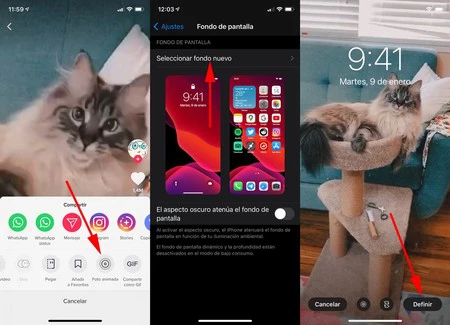
Si tienes un iPhone también puedes poner un TikTok como fondo de pantalla, se hace así:
- Comparte el vídeo pulsando en la flecha.
- Elige la opción 'Foto animada'.
- Ve a los ajustes de tu iPhone y selecciona 'Fondo de pantalla'.
- Pulsa en 'Seleccionar fondo nuevo' y elige el TikTok que guardaste con 'Definir'.
Elige quién puede descargar tus vídeos, hacer Duos o enviarte mensajes
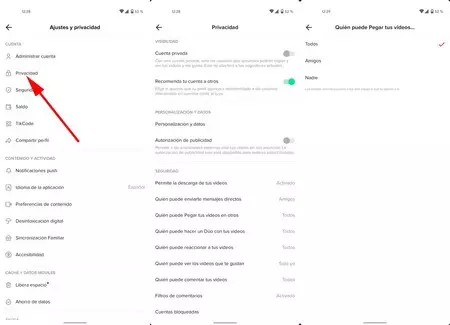
Reaprovechar el contenido de otros es una de las claves para hacerse viral dentro de la plataforma, pero quizá no te interese que los demás utilicen tus vídeos o interactúen contigo. Y TikTok permite elegir una gran cantidad de ajustes en torno a la privacidad.
- Ve hasta tu las opciones de tu perfil pulsando en el icono de 'Yo' y después en los tres puntos superiores de menú.
- Elige 'Privacidad'.
- En estas opciones puedes elegir quién puede descargar los vídeos, enviarte mensajes, comentar, hacer Duos y otras interacciones.
- Elige entre activado o desactivado, también entre los distintos niveles de interacción: todos, amigos o nadie.
- Adicionalmente, siempre podrás elegir las opciones de privacidad antes de publicar cada vídeo: TikTok te las pregunta en el último paso antes de la publicación. Dichas opciones se aplican sólo a ese vídeo.
Distintos efectos y filtros en un mismo vídeo
 Vídeo grabado con diferentes efectos y filtros
Vídeo grabado con diferentes efectos y filtros
TikTok permite modificar las grabaciones para así darles un aspecto único. Lo general es aplicar un filtro o efecto justo antes de publicar el vídeo, lo que reduce el número de opciones a sólo una elección. Aunque hay una manera de aplicar varios en un mismo vídeo:
- Abre una nueva grabación y selecciona el filtro o efecto que desees para la primera toma. También puedes cambiar la velocidad o aplicar cambios de belleza por ejemplo.
- Graba lo que desees y cambia la modificación para la siguiente toma.
- Repite todas las veces que necesites cambiando el efecto justo antes de grabar. TikTok los aplicará de manera independiente y no al vídeo completo.
Usa los códigos QR para ganar seguidores
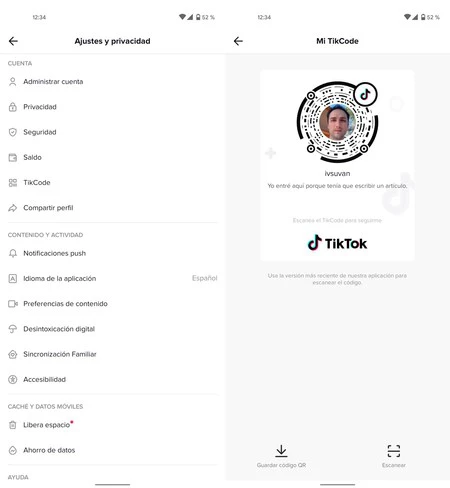
Gracias a los códigos QR de TikTok no sólo resulta sencillo compartir tu usuario con otra persona, también puedes utilizarlos para ganar seguidores. Para ello puedes compartirlos en tus redes sociales, cambiar tu avatar en WhatsApp por el QR de TikTok, adjuntarlo en tu perfil de Facebook y en cualquier otro sitio donde tenga visibilidad: quien quiera añadirte sólo tiene que escanear el código desde su TikTok.
Para crear tu QR haz lo siguiente:
- Ve a los ajustes de TikTok (entra en tu perfil con los tres puntos de menú en la sección 'Yo') y elige 'TikCode'.
- Pulsa en 'Guardar código QR' y descarga la imagen.
- Pon el código QR donde prefieras.
Prepara una escaleta y/o guion
Para los vídeos improvisados lo mejor es pulsar en el botón de grabación y dejar que fluya la escena, pero todo cambia si tienes en mente una idea que deba planificarse. Para ello lo más recomendable es hacer una planificación de escenas (escaleta) en la que dejes bien claro cómo serán las tomas, en qué escenarios, qué atrezo hará aparición y resto de elementos que aparezcan en el vídeo. También es importante que crees un guion y te lo aprendas: cuanto más profesionales queden las tomas más alcance tendrás.
Graba las tomas por separado y móntalas en un editor de vídeo
Siguiendo con el hilo de los vídeos profesionales, nuestra recomendación es que grabes cada toma por separado y desde la aplicación de cámara, no en TikTok. Elige la máxima calidad y resolución, después monta el vídeo resultante en un editor (preferiblemente en un ordenador de escritorio, aunque hay muy buenas aplicaciones también). Una vez tengas el resultado cárgalo en tu cuenta de TikTok desde la galería.
El equipo es importante
Cualquier smartphone puede grabar y subir un TikTok, pero no todos los vídeos tendrán la misma calidad. Como es lógico, a mejor equipo mayor calidad de grabación, al menos en la teoría. Por ello, elegir un móvil que haga buen vídeo es primordial, también utilizar elementos de iluminación, un trípode y micros. No hace falta adquirir equipo profesional, basta con un poco de inversión: tu alcance lo notará.






